
TurbulenceFDv1.0最新版
- 软件大小:13 MB
- 更新日期:2022-03-25
- 软件语言:简体中文
- 软件类别:国产软件
- 软件授权:免费软件
- 软件官网:未知
- 适用平台:Windows10, Windows8, Windows7, WinVista, WinXP
- 软件厂商:
软件介绍 人气软件 相关文章 网友评论 下载地址
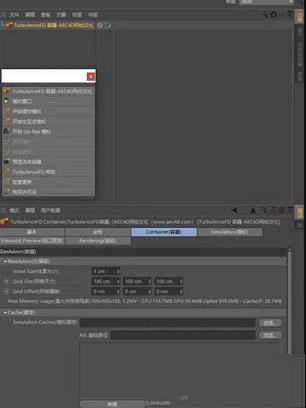
安装教程
1、下载之后,解压文件。解压之后,得到以下的文件夹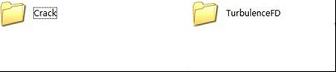
2、将“TurbulenceFD”文件夹,拷贝到C4D的plugin文件夹下,这里我放到R13的插件目录下
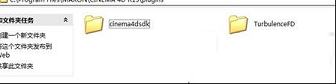
3、这时打开C4D 软件,可以在插件目录下,找到TurbulenceFD
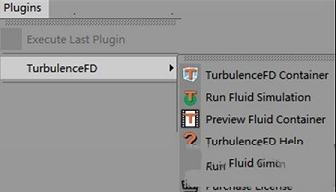
此时的软件其实是没有注册的
4、注册和C4D的注册方法是一样的,需要在C4D的“帮助”菜单--“注册信息”中查看
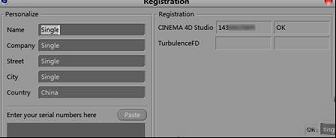
这样的话,大家就可以知道,原来自己的版本是未注册的
5、接下来对其进行注册,找到下载到的crack注册机文件夹,打开里边的kengen.exe(注意,个别用户的杀毒软件可能会报毒,所以建议之前先将杀毒软件咔嚓一下,以防万一)
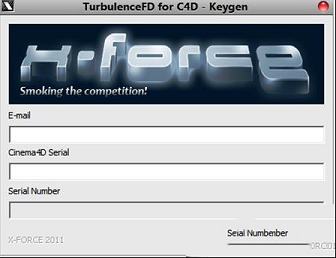
6、接下来就是要填写两个信息了,E-mail:随便填写一个邮箱就可以了:Cinema 4DSerial:C4D的注册号,这里的注册号需要是C4D正在使用的注册号,最好是这样,从第4步中,大家可以找到自己的C4D软件注册号,这一步非常重要,注册不成功的话不解答。
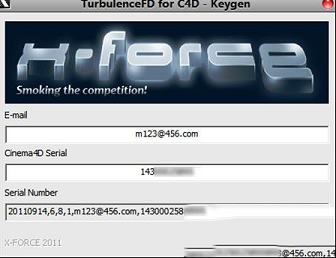
点击generate的话,就可以看到注册码了,很长的一段
7、复制该段注册码,然后找到C4D的“帮助”菜单--“注册信息”,在选项栏中,粘贴就可以了
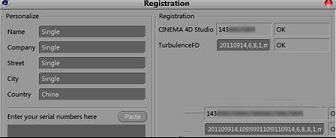
至此注册完成。
软件功能
1、插件支持GPU渲染,渲染速度大幅度提升。2、TurbulenceFD是jawset出品的一款模拟流体、烟雾、火光、水墨等效果的插件,他的解算速度和模拟精度是非常高的,正好弥补了C4D在这一方面的不足。
3、当然它不止针对C4D,他还面向Lightwave和After effect用户,而且同时开发有WIN和MAC版本

软件特性
1、增加了对RealFlow刚性和弹性粒子发射器的支持。2、删除了过时的缓存压缩选项。
3、将Emitter / Fill Object的默认值更改为false。
4、除日志文件外,还将错误记录到C4D控制台。
5、插件支持:Cinema4D R14-R20
操作说明
Simulation Window(模拟窗口)板块Up-Res Simulation(二次模拟):需要在已经缓存的基础上进行二次模拟,前提是已经缓存了速度通道,缓存文件会变得很大,但确实能够增加不少细节,只支持CPU模拟。
Start Interative Simulation(交互模拟):在不使用帧动画的时候,建议切换到交互模拟的状态下调至TFD的参数,这样可以实时观察到参数对于流体的影响,交互模拟不会生成缓存文件。
CPU/GPU:如果你的显卡内存是在4G以上,建议切换为GPU模拟,速度会有明显的提升,当模拟过程中超过了显卡内存,TFD会自动切换为CPU模拟。
Render when finished(模拟完毕自动渲染):当你将一系列模拟的参数以及渲染的设置都设置完毕以后,可以勾选这个选项挂机,缓存完毕以后会自动渲染。
Preview Fluid Container(预览流体容器):正常的视窗里只能预览火焰或者烟雾二选一,而预览流体容器该功能可两者同时预览。
TurbulenceFD Help(TFD帮助):打开以后是用户手册,非常有用!
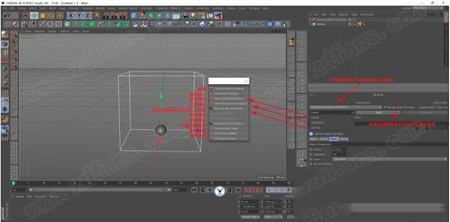
Container(容器)
Voxel Size(体素大小):数值越小 ,分辨率越大,占用内存越多,模拟越精细。
Cache Temp./Dens./Fuel/Burn(缓存温度/密度/燃料/燃烧):TFD默认是勾选了缓存温度通道的,当我们需要模拟某个通道并且让视窗中显示出模拟效果的步骤是:
1、模拟面板里激活该通道
2、容器面板里勾选该通道
3、发射器的通道选项中给与一定的数值
4、视窗预览面板中将通道一栏选择为对应的通道
由于缓存通道与Simulation(模拟)面板里的通道部分息息相关,所以我这里就同一归为通道板块一起分享。
Channels(通道)板块
所有通道中的力可以相互影响。
Temperature(温度):用于产生火焰,适用于模拟相对剧烈或者爆炸一类的火焰效果。
Density(密度):用于产生烟雾,适用于模拟烟雾或者云等效果。
Burn(燃烧):同样产生火焰,适用于模拟相对微弱或者类似蜡烛一类的火焰效果。
Fuel(燃料):燃料通道是所有通道里相对最难理解的通道,参数相对比较多。
燃料顾名思义是一个可被点燃的物体,适用于模拟点火类的效果。
使用燃料通道首先我们需要有一个用于点火的物体,通过燃料中的Fuel Mask Channel(通道蒙板)来选择使用点火物体的哪一个缓存通道来点火,同时利用Fuel Mask Mapping的曲线编辑器来控制点火的快慢以及Fuel Mask Smoothing(模糊蒙板)上的数值来控制点火过程的平滑程度。
和现实生活中一样,燃料本身也会产生温度、密度以及燃烧。
燃料从点火到点燃全过程不仅受到燃料本身参数的控制,也会受到其他通道的参数以及发射器中给与各通道的数值影响。
总体来说燃料是TFD中最为复杂的一个通道,需要多加练习理解,本文中暂时没有安排案例,以后有机会会来分享巩固:
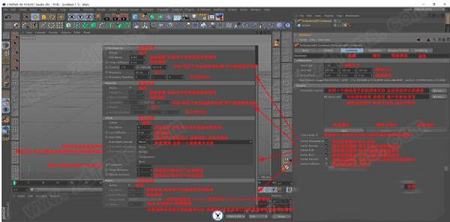
Simulation(模拟面板)
模拟面板下有很多参数,其实可以大体分为三类:General(总体设置)、Velocity Field(力场)、Channels(通道),通道我们前面已经分享过了:

General(总体设置)中Frame Sub-Steps Limit(帧子步幅限制)选项在有高速运动物体的场景中会用到,数值通常给到3就行。
Closed container boundaries(封闭容器边界)在制作火焰碰撞墙壁、地板或者屋顶的场景中会用到。
Time Scale(时间尺度)在制作流体快慢动画的时候会用到。
其余参数都不常用,通常默认即可:

Velocity Field(力场)
TFD的力场方面没有太多的难点。
Velocity(速度):主要用于控制流体驱动粒子,前提是已经缓存了速度通道。
Vorticity(涡力):让流体表面产生小的卷曲效果,用于增加流体的细节。
Turbulence(湍流):让流体产生躁动的形态,也是用于增加流体的细节。
涡力与湍流中的强度映射只能使用已经缓存了温度/密度/燃料/燃烧通道。
力场参数的调节,建议可以将模拟窗口改为交互模拟,这样观察起来更加直观:

Viewport Preview(视窗预览)
视窗预览中没有太多可说的,你需要观察哪一个通道的形态前提是已经缓存了该通道,其他的都仅仅用于显示。
如果要观察火焰就把通道选择为温度,然后把着色器选择为火焰着色器。
如果要观察烟雾就把通道选择为密度,然后把着色器选择为烟雾着色器。
但是视窗里只能二选一进行观察,如果要同时显示烟雾和火焰需要使用Preview Fluid Container(预览流体容器):

Rendering(渲染设置)
当你需要使用默认渲染器渲染烟雾或者火焰的时候需要在TFD自带的渲染设置里进行调节,如果使用其他渲染器例如OC,则不需要调节这里。
TFD的渲染设置主要分为通用设置、烟雾着色器以及火焰着色器三大板块:

General(通用设置)
Frame Offset(帧偏移):数值为0时默认播放全部帧,指定数值以后动画会从0播放到该指定帧。
Frame Step(帧步幅):用于控制动画的播放速度。
以上两个数值可相互配合,当帧偏移数值为负的总帧数且帧步幅为-1的时候,动画会反相播放;当帧步幅为0时,你可以通过修改帧偏移上的数值来选择你想要的静止帧。
Use Distance/Opacity Mapping(使用距离摄像机的位置对不透明度进行映射):勾选以后距离摄像机越近的流体,不透明度越低,常用于制作一些云层穿梭的效果:

Smoke Shader(烟雾着色器)
烟雾着色器中看起来参数很多,其实都很好理解,也有很多是平常很少用到的。
Channel(通道):当我们模拟烟雾的时候,通常我们会将通道选择为密度通道,但不是绝对的。
Sub-Grid Detail(子网格细分):子网格细分下的参数可以增加烟雾的细节,大家可以多多尝试,当然细节越多,渲染的时间会越长。
Multiple Scattering(多重散射):当你同时模拟火焰以及烟雾的时候,可以勾选改选项调整选项下的参数让火焰对烟雾也产生照明,这样会更真实。
在进行烟雾着色器参数调整的时候,建议开启Preview Fluid Container(预览流体容器),可以比较直观的看到调整参数后的效果:

Fire Shader(火焰着色器)
火焰着色器有很多与烟雾着色器相同的参数,也有一些差别的地方。
Channel(通道):当我们模拟火焰的时候,通常根据情况我们会将通道选择为温度或者燃烧通道,但也不是绝对的。
Opacity(不透明度):会影响火焰的亮度,数值越大,火焰亮度越低。
Color Mode(颜色模式):Black Body(黑体)是一个物理精准模式,通过观察色条上的变化来理解该模式下的参数含义会更直观,该模式最常用于模拟真实的火焰。Manual(手动)模式下火焰颜色的调节更加自由,可用于做出一些奇怪颜色的火焰。
Sub-Grid Detail(子网格细分):子网格细分下的参数可以增加火焰的细节,同样细节越多,渲染的时间会越长。
在进行火焰着色器参数调整的时候,建议开启Preview Fluid Container(预览流体容器),可以比较直观的看到调整参数后的效果:
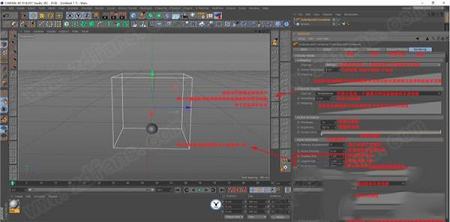
最后是Emitter标签
Collision Object(碰撞对象):勾选以后可以增加流体的细节,但是模拟会变慢,缓存文件体积会增加。
Fill Object(填充对象):勾选以后流体会从对象内部产生,前提是对象具有内部空间,对象如果是平面则无效。
Restrict to polygon selections(使用多边形选集):使用该功能Fill Object(填充对象)必须取消勾选。
Volume Texture(体积纹理):使用该功能Fill Object(填充对象)必须勾选。
Surface Texture Channel(表面纹理通道):使用该通道Fill Object(填充对象)必须取消勾选。
材质需要赋予发射对象,并且纹理的投射方式为UVW贴图。
Particle emission intensity(粒子发射强度):当产生流体的对象为粒子发射器或粒子几何对象时,可以通过Particle property中映射粒子的各项属性来控制流体发射的强度,从而控制流体消散的时间,例如制作炸开的石头等效果。
Velocity Weight(速度的影响):当产生流体的对象为粒子发射器时,该数值越大,粒子对流体的影响越大。此参数可用于使用粒子驱动流体。(与力场中的Velocity正好相反)
Pressure(压力):数值为正值膨胀,负值收缩。同时压力为正值的时候,可以作为排斥力去排斥另外一个物体所产生的流体,反之负值为吸引力,可以吸引另外一个物体产生的流体。
Channels(通道):当你需要缓存某个通道的时候,对应的该通道必须要先给数值才能产生效果,至于数值是多少视情况而定:

下载地址
-
TurbulenceFDv1.0最新版
普通下载地址
资源服务器故障请点击上面网盘下载
其他版本下载
- 查看详情Adobe Premiere Pro中文破解版 2024 V24.1.0.85 汉化免费版2.01G 简体中文24-06-04
- 查看详情Adobe Photoshop CS4 11.0 Extended Beta 简体中文特别版50M 简体中文24-05-31
- 查看详情EasyComic(漫画制作软件) V3.2 官方最新版16.28M 简体中文24-05-31
- 查看详情美图秀秀vip破解电脑版 V6.5.6.0 免费版162.6M 简体中文24-05-31
- 查看详情美图秀秀批处理32位安装包 V2.1.3.0 最新免费版136.71M 简体中文24-05-31
- 查看详情美图秀秀老版本2016 PC电脑版28.44M 简体中文24-05-31
- 查看详情美图秀秀老版本2020 V6.0.1.1 PC电脑版161.91M 简体中文24-05-31
- 查看详情美图秀秀3.0电脑版下载 V3.1.6 官方正式版19.67M 简体中文24-05-31
人气软件

美图秀秀PC破解版2022 V6.5.7.0 吾爱破解版162.58 MB
/简体中文
Retouch4me AI 11合1套装 V2023 中文破解版552.95M
/简体中文
Portraiture4完美中文汉化破解版 V4.0.3 最新免费版275.52M
/简体中文
美图秀秀破解版吾爱破解2022电脑版 v.6.4.0.2绿色版152MB
/简体中文
剪映电脑版 V3.1.0.8712 官方PC版355.72 MB
/简体中文
Naifu(二次元AI绘画生成器) V2022 最新版8.7 GB
/简体中文
Beauty Box插件v4.2.3汉化破解版(免序列号)9.26 MB
/简体中文
Disco Diffusion 5离线版 V3.5 本地运行版12.31 MB
/简体中文
Photoshop CC 2017注册机(附破解教程)1.93 MB
/简体中文
Adobe PhotoShop CC 2018绿色破解版(免安装、免注册)1.93 MB
/简体中文
相关文章
-
无相关信息
查看所有评论>>网友评论共0条












 夸克v5.1.2.182电脑版
夸克v5.1.2.182电脑版 StartIsBack++(Win10开始菜单工具)破解版v2.8.6中文特别版(免激活)
StartIsBack++(Win10开始菜单工具)破解版v2.8.6中文特别版(免激活) 有道词典v8.5.1.0破解版(去广告)
有道词典v8.5.1.0破解版(去广告) 微信电脑客户端2022 V3.7.5.23 PC正式版
微信电脑客户端2022 V3.7.5.23 PC正式版 微星小飞机(MSI afterburner)v4.6.0中文最新版
微星小飞机(MSI afterburner)v4.6.0中文最新版 VX Search(文件搜索工具)v12.8.14官方版
VX Search(文件搜索工具)v12.8.14官方版 DirectX修复工具官方正式版v4.0
DirectX修复工具官方正式版v4.0 我的世界Error437 V2023 官方最新版
我的世界Error437 V2023 官方最新版 友善串口调试破解版(附注册码)
友善串口调试破解版(附注册码)







精彩评论